Chapitre 2 Outils d'administration système de Sun Cluster
Le présent chapitre couvre les sujets suivants :
Trois interfaces utilisateur graphiques (IUG) facilitent l'administration du logiciel Sun Cluster :
Panneau de commandes de grappe - Démarre la console de grappe et d'autres outils d'administration du système.
Console de grappe - Permet l'exécution simultanée de commandes sur différents noeuds de la grappe et l'administration simplifiée de cette dernière.
Sun Cluster Manager - Surveille l'état courant de tous les noeuds de la grappe par l'intermédiaire d'un navigateur HotJava.
L'aide en ligne permet d'obtenir toutes les informations relatives à ces IUG. Des utilitaires vous permettent également de surveiller le logiciel Sun Cluster.
Utilitaires de surveillance
Vous pouvez recourir à l'utilitaire hastat(1M) de Sun Cluster ainsi qu'aux fichiers /var/adm/messages pour surveiller les configurations de Sun Cluster ou encore à l'interface utilisateur graphique de Sun Cluster Manager, qui affiche l'état des principaux composants et sous-composants des grappes. Pour de plus amples renseignements sur Sun Cluster Manager, reportez-vous à la section "Utilisation de Sun Cluster Manager". Sun Cluster fournit également un agent SNMP (Simple Network Management Protocol) qui peut surveiller simultanément jusqu'à 32 grappes. Voir Annexe C.
Si vous utilisez Solstice DiskSuite, vous pouvez également employer les utilitaires metastat(1M), metadb(1M), metatool(1M), medstat(1M) et mdlogd(1M) pour surveiller l'état des ensembles de disques de votre système. Le démon de journalisation SNMP de Solstice DiskSuite, mdlogd(1M), génère une trappe SNMP générique lorsque Solstice DiskSuite consigne un message dans le fichier syslog. Vous pouvez configurer mdlogd(1M) pour qu'il n'envoie une trappe qu'à la consignation de certains messages ; pour ce faire, vous spécifiez une expression régulière dans le fichier de configuration mdlogd.cf(4). La trappe est envoyée à l'hôte d'administration spécifié dans le fichier de configuration. Cet hôte d'administration doit exécuter une application de gestion de réseau comme Solstice SunNet Manager (TM). mdlogd(1M) vous évite d'exécuter la commande metastat(1M) à intervalles réguliers ou d'analyser les données de sortie de syslog pour y retrouver des erreurs ou des avertissements provenant de Solstice DiskSuite. Pour de plus amples renseignements, consultez la page de manuel mdlogd(1M).
Si vous exécutez VxVM, vous pouvez employer les utilitaires vxprint, vxstat, vxtrace, vxnotify et vxva. Pour obtenir des informations au sujet de ces utilitaires, reportez-vous à la documentation sur le logiciel de gestion des volumes.
Remarque :
Pour obtenir des informations sur le dépannage et la réparation des composants défectueux, consultez la documentation fournie.
Surveillance de la configuration avec hastat(1M)
Le programme hastat(1M) affiche l'état courant de la configuration, c'est-à-dire les données sur les hôtes, les hôtes logiques, les réseaux privés et publics, les services de données, les disques locaux et les ensembles de disques, ainsi que les messages d'erreur les plus récents. Le programme hastat(1M) extrait les messages d'erreur liés à Sun Cluster dans le fichier /var/adm/messages et émet les quelques derniers messages de chaque hôte si l'option -m est spécifiée. La liste récente des messages d'erreur étant un extrait filtré des messages de consignation, le contexte de certains messages peut être perdu. Consultez le fichier /var/adm/messages pour obtenir la liste entière des messages. Les pages suivantes présentent un exemple des données de sortie obtenues avec la commande hastat(1M) :
# hastat -m 10
ETAT ET CONFIGURATION HAUTE DISPONIBILITE
-----------------------------------------
LISTE DE LA GRAPPE
hôte-physique1 est un membre de la grappe
hôte-physique2 est un membre de la grappe
ETAT DE LA : Stable
TEMPS DE FONCTIONNEMENT DES NOEUDS DE LA GRAPPE
temps de fonctionnement de hôte-physique1 : StableEtat de la configuration sur hôte-physique2 :
StableTEMPS DE FONCTIONNEMENT DES NOEUDS DE LA GRAPPE
temps de fonctionnement de hôte-physique1 : 12:47pm
en fonction depuis 12 jour(s), 21:11, 1 utilisateur, charge moyenne : 0,21, 0,15, 0,14
temps de
fonctionnement de hôte-physique2 : 12:46pm en fonction depuis 12 jour(s), 3:15, 3 utilisateurs, charge
moyenne : 0.40, 0.20, 0.16
|
HÔTES LOGIQUES MAÎTRISES PAR LES MEMBRES DE LA GRAPPE
Hôtes logiques maîtrisés sur hôte-physique1 :
hôte-hd1
Hôtes de l'hôte de consignation pour lesquels hôte-physique1 sert de noeud de relève :
hôte-hd2
Hôtes logiques maîtrisés sur hôte-physique2 :
hôte-hd2
Hôtes de l'hôte de consignation pour lesquels hôte-physique2 sert de noeud de relève :
hôte-hd1
HÔTES LOGIQUES AVEC ETAT MAINTENANCE
Aucun
ETAT DES RESEAUX PRIVES DE LA GRAPPE
Etat des interconnexions sur hôte-physique1 :
interconnexion0 : sélectionnée
interconnexion1 : active
Etat des réseaux privés sur hôte-physique1 :
Vers hôte-physique1 - ACTIF
Vers hôte-physique2 - ACTIF
Etat des interconnexions sur hôte-physique2 :
interconnexion0 : sélectionnée
interconnexion1 : active
Etat des réseaux privés sur hôte-physique2 :
Vers hôte-physique1 - ACTIF
Vers hôte-physique2 - ACTIF
ETAT DES RESEAUX PUBLICS DE LA GRAPPE
Etat du réseau public sur hôte-physique1 :
grp_relève adaptateur_réel état temps_reprise adaptateur_actif
nafo0 le0 OK JAMAIS le0
Etat du réseau public sur hôte-physique2 :
bkggrp r_adp status fo_time live_adp
nafo0 le0 OK JAMAIS le0
|
ETAT DES SERVICES S'EXECUTANT SUR LES HÔTES LOGIQUES DANS LA GRAPPE Etat des services de données inscrits q : Inactif p : Inactif nfs : Actif oracle : Actif dns : Actif nshttp : Inactif nsldap : Actif Etat des services de données exécutés sur hôte-physique1 Service de données NFS HD : Dans l'hôte logique hôte-hd1 : OK Etat des services de données exécutés sur hôte-physique2 Service de données NFS HD : Sur l'hôte logique hôte-hd2 : OK Service de données "oracle" : Etat des bases de données sur hôte-physique2 : FICHIERSC22 - en cours d'exécution ; Aucune méthode d'état avec le service de données "dns" MESSAGES D'ERREUR RECENTS PROVENANT DE LA GRAPPE Messages d'erreur récents sur hôte-physique1 ... Messages d'erreur récents sur hôte-physique2 ... |
Consultation des fichiers de messages
En plus de transmettre les messages à la console, le logiciel Sun Cluster les écrit dans le fichier /var/adm/messages. Voici un exemple de transmission de messages après la défaillance d'un disque.
... 1 juin 16:15:26 hôte1 unix : AVERTISSEMENT : /io-unit@f,e1200000/sbi@0.0/SUNW,pln@a0000000,741022/ssd@3,4(ssd49): 1 juin 16:15:26 hôte1 unix : Erreur de la commande 'write(I))' Err 1 juin 16:15:27 hôte1 unix : ou Niveau : Fatal 1 juin 16:15:27 hôte1 unix : Bloc 144004 demandé, Bloc d'erreur : 715559 1 juin 16:15:27 hôte1 unix : Clé capteur : Erreur de support 1 juin 16:15:27 hôte1 unix : Fournisseur 'CONNER' : 1 juin 16:15:27 hôte1 unix : ASC=0x10(erreur d'ID CRC ou ECC),ASCQ=0x0,FRU=0x15 ... |
Remarque :
Les messages d'erreur de Solaris et de Sun Cluster étant stockés dans le fichier /var/adm/messages, le répertoire /var peut se saturer. Reportez-vous à la section "Maintenance du système de fichiers /var" pour corriger ce problème.
Utilitaires de service de données haute disponibilité
Sun Cluster comporte des utilitaires permettant de configurer et de gérer la prestation des services de données à haute disponibilité. Les utilitaires sont décrits dans les pages manuel correspondantes. En voici la liste :
-
cconsole(1) - Démarre l'IUG de la console de grappe.
-
ccp(1) - Démarre l'IUG du panneau de commandes de grappe.
-
ctelnet(1) - Ouvre une session telnet.
-
crlogin(1) - Ouvre une session rlogin.
-
chosts(1) - Développe le nom de grappe en une liste des hôtes appartenant à la grappe.
-
cports(1) - Développe un nom d'hôte sous forme de triplet hôte, noeud, port. Utilisé par cconsole(1) pour identifier les consoles de port série des hôtes nommés au moyen du serveur de terminal retourné dans les triplets.
-
scconf(1M) - Crée ou modifie les informations de configuration.
Système d'aide en ligne
Chaque outil d'administration de Sun Cluster fournit de l'aide en ligne détaillée. Pour accéder à cette aide, démarrez un des outils d'administration à partir du poste de travail administratif et sélectionnez l'option Aide de la barre de menus.
Vous pouvez également double-cliquer sur l'icône d'aide du panneau de commandes de grappe.
Les rubriques d'aide traitent en détail des outils d'administration et de certaines tâches administratives. Le Chapitre 4 contient d'autres directives détaillées sur l'exécution de tâches particulières.
Figure 2-1 illustre un exemple de fenêtre d'aide du panneau de commandes de grappe. Le texte affiché porte sur une rubrique particulière. La première fois que vous utilisez l'aide d'un utilitaire, la rubrique de démarrage, ou principale, s'affiche. Par la suite, la fenêtre d'aide affiche la dernière rubrique consultée. Les rubriques connexes apparaissent sous la forme de liens hypertexte soulignés et colorés.
Cliquez une fois sur un lien hypertexte pour afficher le texte de la rubrique correspondante. Le système d'aide en ligne comporte également un historique automatique des rubriques consultées. Pour afficher cet historique, choisissez l'option Historique des rubriques du menu Affichage.
La fenêtre d'aide est dotée d'une zone de texte défilante, d'une barre de menus et de plusieurs boutons. Les sections suivantes traitent de ces éléments.
Figure 2-1 Exemple de page de démarrage de la fenêtre d'aide du panneau de commandes de grappe
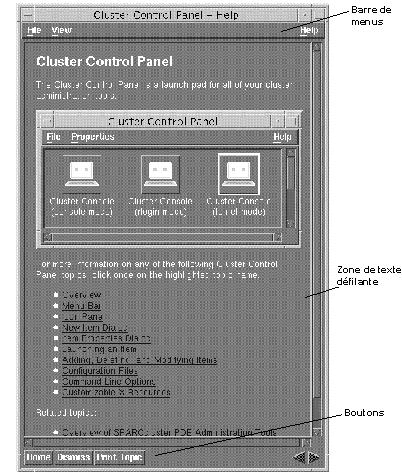
Pour accéder aux différents menus déroulants de l'aide en ligne, procédez comme suit :
-
Cliquez sur le nom du menu.
-
Appuyez sur la touche mnémonique, c'est-à-dire la lettre soulignée d'un menu ou d'une option de menu (dans ce cas-ci, le menu déroulant doit être visible).
-
Utilisez un accélérateur, ou séquence de touches, situé à droite de l'élément du menu.
Vous pouvez personnaliser les touches mnémoniques et les accélérateurs. Consultez l'aide en ligne pour de plus amples renseignements à ce sujet.
Les tableaux de cette section présentent les éléments des différents menus, décrivent les fonctions du menu traité et en indiquent les accélérateurs respectifs (combinaisons de touches).
Eléments de la barre de menus de la fenêtre d'aide
La fenêtre d'aide comprend les options des menus Fichier, Affichage et Aide. Cliquez sur un menu pour en afficher le contenu.
Menu Fichier
Le menu Fichier comporte les éléments suivants :
Tableau 2-1 Eléments du menu Fichier|
Elément |
Fonction |
Accélérateur |
|---|---|---|
|
Imprimer une rubrique |
Imprime le contenu de la rubrique sélectionnée dans la zone de texte défilante de la fenêtre d'aide. |
Alt + R |
|
Fermer |
Ferme la fenêtre Aide. |
Alt + D |
Menu Affichage
Le menu Affichage contient les éléments suivants :
Tableau 2-2 Eléments du menu Affichage|
Elément |
Fonction |
Accélérateur |
|---|---|---|
|
Rubrique précédente |
Affiche la rubrique d'aide précédente (s'il y a lieu). |
Alt + P |
|
Rubrique suivante |
Affiche la rubrique d'aide suivante (s'il y a lieu). |
Alt + N |
|
Rubrique de démarrage |
Affiche la rubrique de démarrage (principale). |
Alt + O |
|
Historique des rubriques... |
Affiche la boîte de dialogue Historique des rubriques permettant de sélectionner facilement une rubrique d'aide déjà consultée. Les rubriques de la liste déroulante s'affichent selon l'ordre de leur consultation dans le chemin d'accès courant. Le titre de la rubrique sélectionnée est mis en évidence. |
Alt + I |
Pour afficher la boîte de dialogue, sélectionnez Affichage, puis -> Historique des rubriques... (Figure 2-2).
Figure 2-2 Historique des rubriques d'aide de la fenêtre d'aide
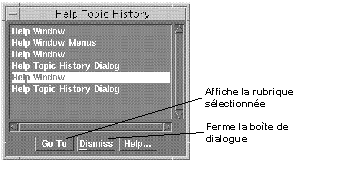
Menu Aide
Le menu Aide contient les éléments suivants :
Tableau 2-3 Eléments du menu Aide|
Elément |
Fonction |
|---|---|
|
Aide sur l'aide... |
Décrit la fenêtre d'aide et explique comment l'utiliser. |
|
A propos de... |
Affiche la fenêtre A propos de, qui contient des informations sur l'application, par exemple son numéro de version. |
Boutons de la fenêtre Aide
Le tableau suivant dresse la liste des boutons de la fenêtre Aide et décrit leurs fonctions.
Tableau 2-4 Eléments du menu Aide|
Bouton |
Fonction |
|---|---|
|
Accueil |
Affiche la rubrique de démarrage de l'application. |
|
Fermer |
Ferme la fenêtre Aide. |
|
Imprimer une rubrique |
Imprime la rubrique sélectionnée sur l'imprimante par défaut. |
|
Sélectionne la rubrique d'aide précédente de la liste. Cliquez de façon répétée sur la flèche gauche pour afficher successivement les rubriques précédentes. L'historique de la fenêtre Aide se "souvient" automatiquement des rubriques consultées. |
|
|
|
Sélectionne la rubrique d'aide suivante de la liste. |
Panneau de commandes de grappe
Le panneau de commandes de grappe (PCG) est une IUG vous permettant de démarrer la console de grappe et tout autre outil d'administration du système. Le PCG comporte des icônes représentant ces outils.
Comment démarrer le PCG
Après avoir installé le logiciel client Sun Cluster sur le poste de travail administratif, utilisez la procédure ci-dessous pour exécuter une application à partir du PCG.
-
En tant que root (superutilisateur), ajoutez le répertoire des outils Sun Cluster /opt/SUNWcluster/bin au chemin d'accès du poste de travail administratif.
Remarque :Dans le cas des plates-formes E10000, vous devez d'abord ouvrir une session dans le processeur de services système (PSS) et vous connecter avec la commande netcon. Une fois connecté, appuyez sur les touches Maj-@ pour déverrouiller la console et obtenir l'accès en écriture. Passez ensuite à l'étape 2.
-
Affichez le PCG à partir d'une fenêtre Shell de votre poste de travail.
Entrez le nom de la grappe à surveiller :
# ccp nom_grappe
Remarque :Si les outils de Sun Cluster ne sont pas installés à l'emplacement par défaut /opt/SUNWcluster, vous devez modifier la variable d'environnement $CLUSTER_HOME en lui affectant le nom de l'emplacement où ils se trouvent.
Eléments du PCG
Le PCG (illustré dans la figure ci-dessous) comporte une barre de menus et un volet d'icônes regroupant tous les outils activés. Vous pouvez ajouter, supprimer ou modifier les outils du panneau de commandes à l'aide de la barre de menus.
Figure 2-3 Exemple de Panneau de commandes de grappes
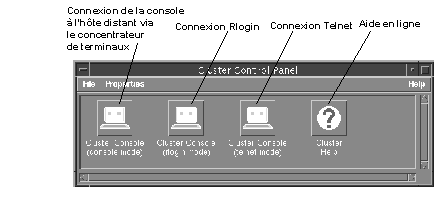
Les menus Fichier et Propriétés permettent :
-
D'ajouter un nouvel élément.
-
De supprimer un élément.
-
De modifier un élément.
L'aide en ligne contient des informations détaillées sur le PCG.
La "Console de grappe" porte sur les programmes associés à ces outils et sur leur utilisation. L'"Utilisation de Sun Cluster Manager" porte sur l'utilisation des configurations de grappes à l'aide du navigateur HotJava.
Emplacements des fichiers de configuration du PCG
Le PCG stocke les propriétés et toutes informations connexes dans des fichiers de configuration regroupés dans un même répertoire. Par défaut, ce répertoire est /opt/SUNWcluster/etc/ccp.
Remarque :
Vous devez être un root (superutilisateur) pour avoir le droit d'écrire dans ce répertoire par défaut. Seul un root (superutilisateur) peut ajouter, supprimer ou modifier les éléments du PCG contenus dans ce répertoire de configuration.
Cependant, vous pouvez créer votre propre répertoire de configuration et définir son emplacement à l'aide de la variable d'environnement $CCP_CONFIG_DIR. La variable $CCP_CONFIG_DIR spécifie le répertoire de configuration où se trouvent les fichiers de configuration contenant les propriétés des éléments. En l'absence de chemin d'accès défini, l'emplacement standard /opt/SUNWcluster/etc/ccp est utilisé. Pour définir votre propre répertoire de configuration, créez un nouveau répertoire et attribuez à la variable d'environnement $CCP_CONFIG_DIR le chemin d'accès complet du nouveau répertoire.
Il n'est pas nécessaire de modifier manuellement ces fichiers, le PCG s'en charge lui-même lorsque vous créez, modifiez ou supprimez un élément.
Console de grappe
L'IUG de la console de grappe (CG) permet l'exécution de commandes sur plusieurs noeuds à la fois, ce qui facilite l'administration des grappes. La console de grappe affiche une fenêtre de terminal pour chaque noeud de grappe, en plus d'une petite fenêtre commune servant à contrôler simultanément l'ensemble des fenêtres.
Différents types de sessions à distance vous permettent d'établir la connexion à la console de l'hôte ou de vous connecter à distance à l'aide de rlogin ou de telnet. La ligne de commande spécifie les hôtes, et la boîte de dialogue Sélectionner les hôtes permet de les ajouter ou de les supprimer après le démarrage du programme. Seule la ligne de commande permet de spécifier le type de session utilisée. Il est impossible d'opter pour un autre type après l'ouverture d'une session.
La fenêtre commune permet d'émettre des commandes vers plusieurs hôtes à la fois, alors que la fenêtre de terminal n'autorise que les commandes vers un seul hôte. Les fenêtres de terminal utilisent l'émulation de terminal VT100.
Vous pouvez également désactiver tous les hôtes dans le menu Hôtes, à l'exception de celui auquel vous souhaitez accéder, puis émettre les commandes à partir du champ de texte de la fenêtre commune.
Comment démarrer la console de grappe
Démarrez la console de grappe avec le PCG (voir "Panneau de commandes de grappe") ou avec la ligne de commande dans une fenêtre Shell. Si un paramètre facultatif est employé, une fenêtre de terminal est créée pour chaque hôte de la grappe ou pour chaque hôte spécifié.
-
La commande cconsole permet d'établir l'accès à la console distante :
% cconsole [[nom_grappe | nom_hôte...]
-
La commande ctelnet permet d'établir une connexion telnet(1) à partir de la console :
% ctelnet [nom_grappe | nom_hôte...]
-
La commande crlogin, suivie de votre nom d'utilisateur, permet d'établir une connexion rlogin(1) à partir de la console :
% crlogin -l nom d'utilisateur [ [nom_grappe | nom_hôte...]
Les trois commandes précédentes acceptent également les arguments standard de ligne de commande X/Motif. La fenêtre Console apparaît après le démarrage de la console de grappe.
Consultez l'aide en ligne pour obtenir des informations détaillées sur la console de grappe.
Barre de menus de la fenêtre commune
La fenêtre commune (voir la figure ci-dessous) est la principale fenêtre servant à commander tous les noeuds. Cette fenêtre apparaît toujours lorsque vous démarrez la console de grappe.
Figure 2-4 Barre de menus de la fenêtre commune de la console de grappe

Cette fenêtre comporte une barre avec trois menus et un champ de texte servant à l'entrée de commandes. Le menu Hôtes permet d'ouvrir la boîte de dialogue Sélectionner pour :
-
Ajouter un hôte
-
Ajouter tous les hôtes dans une grappe
-
Retirer un hôte
Le menu Options permet d'activer ou de désactiver la liaison entre la fenêtre commune et les fenêtres de terminal.
Fichiers de configuration utilisés par la console de grappe
La console de grappe utilise deux fichiers de configuration, à savoir : clusters et serialports. Il peut s'agir de fichiers du répertoire /etc ou de bases de données NIS/NIS+. L'environnement NIS+ permet à différents postes de travail administratifs d'utiliser en même temps la console de grappe. Consultez le guide d'administration système NIS/NIS+ pour obtenir des informations détaillées au sujet de ces environnements.
A propos du fichier clusters
Le fichier clusters établit la correspondance entre le nom d'une grappe et la liste des noms d'hôtes contenant cette grappe. A chaque ligne du fichier correspond une grappe, comme dans l'exemple suivant :
planètes Mercure Vénus Terre Mars vin zinfandel merlot chardonnay riesling |
Les trois types de sessions de la console de grappe (cconsole, ctelnet et crlogin) utilisent le fichier clusters pour établir la correspondance entre les noms de grappes et les noms d'hôtes dans la ligne de commande et la boîte de dialogue Sélectionner les hôtes. Pour de plus amples renseignements, voir la "Modification du fichier clusters".
A propos du fichier serialports
Le fichier serialports fait correspondre un nom d'hôte au concentrateur de terminaux et à son port série auquel se connecte l'hôte. Chaque ligne de ce fichier de base de données spécifie un port série de l'hôte.
Voici des exemples d'entrée du fichier de base de données serialports pour Sun Enterprise 10000 :
Mercure nom_processeur_service_système 23 Vénus nom_processeur_service_système 23 Terre nom_processeur_service_système 23 Mars nom_processeur_service_système 23 |
Voici des exemples d'entrée du fichier de base de données serialports pour tous les autres noeuds :
Mercure planètes-tc 5002 Vénus planètes-tc 5003 Terre planètes-tc 5004 mars planètes-tc 5005 |
La version cconsole du programme utilise exclusivement le fichier serialports pour déterminer le concentrateur de terminaux et le port auxquels se connectent les hôtes et les grappes, ces derniers ayant été spécifiés avec la ligne de commande ou la boîte de dialogue Sélectionner les hôtes.
Dans l'exemple précédent, le noeud Mercure se connecte au port 2 de planètes-tc Port 2, alors que le noeud Vénus se connecte au port 3 de planètes-tc. Le port 1 sert uniquement à l'administration du concentrateur de terminaux.
Pour de plus amples renseignements, voir la "Modification du fichier serialports".
Utilisation de Sun Cluster Manager
Sun Cluster Manager (SCM) est l'outil de gestion de grappes de Sun Cluster 2.2. Le Sun Cluster Manager (SCM) sert d'interface unique à un grand nombre de fonctions de surveillance par ligne de commande de Sun Cluster. L'IUG de SCM transmet des informations sur les éléments suivants :
-
Alarmes SCM
-
Messages syslog sur chaque noeud de grappe
-
Ressources de grappe, y compris : services de données parallèles, hôtes logiques, services HD inscrits, noeuds de grappe et gestionnaires de volumes.
Le gestionnaire SCM se compose de deux éléments principaux : un logiciel serveur SCM et une interface utilisateur graphique (IUG). Le serveur SCM s'exécute sur chaque noeud de la grappe. L'IUG du SCM peut s'exécuter comme une application ou un applet. Si elle est exécutée comme un applet, SCM s'exécute dans un navigateur compatible avec la trousse d'outils Java Development (JDK(TM)), telle HotJava(TM) ou Netscape. N'importe quel ordinateur peut utiliser le navigateur, y compris les noeuds de grappe. Pour obtenir des informations à jour sur les versions JDK prises en charge, consultez votre fournisseur de services ou la dernière version de Sun Cluster 2.2 Release Notes.
Les informations des sections suivantes vous indiquent comment configurer et exécuter SCM.
Exécution de SCM en tant qu'application
Pour exécuter SCM en tant qu'application, procédez comme suit.
Comment exécuter SCM en tant qu'application
-
Sur le poste de travail administratif, installez le SCM (SUNWscmgr) à partir du CD du produit Sun Cluster 2.2.
-
Installez la dernière version du fichier correctif SCM sur tous les noeuds de grappe et sur le poste de travail administratif.
Pour obtenir des informations à jour sur les fichiers correctifs et leurs numéros, consultez le Sun Cluster 2.2 Release Notes, adressez-vous à votre fournisseur de service ou visitez le site Web des fichiers correctifs de Sun, http://sunsolve.sun.com.
-
Exécutez l'application SCM.
Pour démarrer l'application, exécutez la commande suivante depuis n'importe quel noeud de grappe, noeud_grappe devant être un membre de la grappe.
# /opt/SUNWcluster/bin/scmgr noeud_grappe
Une fois l'application SCM démarrée, vous pouvez accéder à l'aide en ligne pour plus d'informations sur la navigation dans les menus, les tâches et les références. Pour afficher la fenêtre Aide depuis l'application SCM, sélectionnez Sommaire de l'aide dans le menu Aide. Vous pouvez également cliquer sur l'icône d'aide dans la barre d'outils au-dessus de l'icône du dossier.
Reportez-vous à la page scmgr(1M) pour plus d'informations sur l'exécution de SCM.
Exécution de SCM en tant qu'applet
Pour exécuter SCM en tant qu'applet, vous devez effectuer les tâches suivantes, qui sont décrites en détail dans les procédures ci-après.
-
Sur tous les noeuds de la grappe, installez la dernière version du fichier correctif SCM depuis SunSolve. Pour obtenir des informations à jour sur les fichiers correctifs et leurs numéros, consultez le Sun Cluster 2.2 Release Notes, adressez-vous à votre fournisseur de service ou visitez le site Web des fichiers correctifs de Sun, http://sunsolve.sun.com.
-
Installez un navigateur sur le poste de travail administratif. Les navigateurs pris en charge par Sun Cluster 2.2 4/00 sont HotJava (version 1.1.4 ou supérieure) et Netscape (version 4.5 ou supérieure).
-
Si vous avez installé le navigateur HotJava, installez la Trousse d'outils JDK sur le poste de travail administratif.
-
Installez et configurez un serveur Web sur tous les noeuds de grappe.
-
Démarrez l'applet SCM en entrant l'URL voulue dans le navigateur. Assurez-vous que l'hôte indiqué dans l'URL est bien membre de la grappe.
Remarque :Si vous optez pour le navigateur HotJava livré avec le système d'exploitation Solaris 2.6 ou 2.7, vous pouvez éprouver certaines difficultés avec les menus. Par exemple, l'option du menu sélectionnée peut parfois demeurer visible dans le navigateur après la sélection. Consultez les notes de version de Sun Cluster 2.2 Release Notes pour plus d'informations sur les problèmes liés à SCM. Solaris 8ne prend pas en charge les navigateurs HotJava. Pour exécuter SCM avec Solaris 8, vous devez par conséquent utiliser un autre navigateur, par exemple Netscape. Voir "Comment exécuter l'applet SCM dans un navigateur Netscape à partir d'un noeud de grappe".
Remarque :Si vous utilisez le navigateur HotJava avec SCM, vous devez disposer d'au moins 40 méga-octets de zone de swap. Si vous vous apercevez que l'espace dans la zone de swap diminue, le fait de redémarrer le navigateur HotJava peut aider.
Pour exécuter SCM, vous devez posséder les versions adéquates de HotJava et avoir installé les modules JDK (SUNWjvrt et SUNWjvjit) sur le système sur lequel se trouve le navigateur HotJava. Vérifiez les numéros de vos versions par rapport à ceux indiqués dans le tableau suivant. Consultez également la dernière version de Sun Cluster 2.2 Release Notes qui peut contenir des mises à jour de ces informations :
Tableau 2-5 Configuration requise pour SCM : JDK et HotJava|
Environnement d'exploitation |
Version de la Trousse d'outils JDK (Java Developer Kit) |
Version HotJava |
Version Netscape |
|---|---|---|---|
|
Solaris 2.6 |
1.1.6 ou supérieure |
1.1.4 ou supérieure |
4.5 ou supérieure |
|
Solaris 7 |
1.1.6 ou supérieure |
1.1.4 ou supérieure |
4.5 ou supérieure |
|
Solaris 8 |
1.2 ou supérieure |
Non pris en charge |
4.5 ou supérieure |
Deux options sont possibles. Vous pouvez :
-
Exécuter le navigateur HotJava sur un noeud de grappe. Si vous choisissez cette option, vous devrez relancer HotJava sur un noeud différent si le noeud sur lequel il tournait tombe en panne.
-
Installer un serveur Web pour l'exécution de SCM sur chaque noeud de la grappe. Si vous choisissez cette option, vous devez entrer l'URL d'un autre noeud dans le navigateur HotJava si la boîte de dialogue Lost Connection s'affiche.
Reportez-vous à la procédure correspondant à l'option choisie.
Comment configurer la trousse d'outils JDK
-
Pour déterminer la version Java actuelle, entrez la commande suivante à partir de l'invite de console du serveur de la grappe :
# java -version
-
Si nécessaire, téléchargez une version plus récente de la Trousse d'outils JDK.
Si le système affiche une version de Java inférieure à la 1.1.6, suivez les instructions ci-après pour télécharger la version 1.1.6 de JDK (ou une version supérieure) depuis l'URL suivante :
http://www.sun.com/solaris/java
Comment télécharger HotJava
-
Depuis l'ordinateur qui exécute le navigateur HotJava, sélectionnez A propos de HotJava dans le menu d'aide.
Si le navigateur affiche une version inférieure à la 1.1.4, ou si vous n'avez pas de navigateur HotJava, suivez les instructions ci-après pour télécharger la version 1.1.4 de JDK (ou une version supérieure) depuis l'URL suivante :
http://java.sun.com/products/hotjava/index.html
Comment exécuter l'applet SCM dans un navigateur HotJava à partir d'un noeud de grappe
-
Exécutez le navigateur HotJava sur un noeud de la grappe.
Le navigateur HotJava se trouve dans le répertoire /usr/dt/bin.
-
Affichez à distance ce navigateur sur un poste de travail X Windows.
-
Définissez les préférences de sécurité des applets dans le navigateur HotJava :
-
Lorsque vous êtes prêt à commencer la surveillance de la grappe à l'aide de SCM, entrez l'URL appropriée. Par exemple :
file:/opt/SUNWcluster/scmgr/index.html
-
Cliquez sur OK dans chaque boîte de dialogue vous demandant d'autoriser l'accès à certains fichiers, ports et autres.
Remarque :Le téléchargement et l'exécution de l'applet par HotJava peuvent exiger un certain temps. Aucune information d'état n'apparaîtra pendant ce délai.
L'aide en ligne contient des informations détaillées sur la structure des menus et l'exécution des tâches et fournit également les références à leur sujet.
Comment exécuter l'applet SCM dans un navigateur HotJava à partir du poste de travail administratif
-
Lancez le navigateur HotJava sur un noeud de la grappe.
Le navigateur HotJava se trouve dans le répertoire /usr/dt/bin.
-
Configurez et démarrez un navigateur Web sur tous les noeuds de la grappe.
Pour plus de détails, consultez la rubrique "Comment installer un serveur Web pour SCM".
-
Définissez les préférences de sécurité pour l'applet dans le navigateur HotJava :
-
Lorsque vous êtes prêt à surveiller la grappe avec SCM, entrez l'URL appropriée.
http://noeud_grappe/link_to_scm/index.html
-
Cliquez sur OK dans chaque boîte de dialogue vous demandant d'autoriser l'accès à certains fichiers, ports et autres, à partir du poste de travail d'affichage distant vers le noeud de grappe où a été démarré le navigateur.
Remarque :Le téléchargement et l'exécution de l'applet par HotJava peuvent exiger un certain temps. Aucune information d'état n'apparaîtra pendant ce délai.
L'aide en ligne contient des informations détaillées sur la structure des menus et l'exécution des tâches et fournit également les références à leur sujet.
Comment exécuter l'applet SCM dans un navigateur Netscape à partir d'un noeud de grappe
-
Installez Netscape sur les noeuds de la grappe.
-
Installez SCM et le fichier correctif SCM requis sur les noeuds de la grappe.
Pour installer SCM, lancez la commande scinstall(1M). scinstall(1M) installe le module SCM (SUNWscmgr) faisant partie du module serveur. Pour vous procurer le fichier correctif SCM, adressez-vous à votre ingénieur technico-commercial ou visitez le site Web SunSolve :
http://sunsolve.sun.com/
-
Ajoutez les lignes suivantes au fichier preferences.js, le cas échéant.
Ce fichier se trouve dans le répertoire $HOME/.netscape. Si les préférences ne figurent pas déjà dans le fichier, ajoutez les lignes suivantes :
user_pref("security.lower_java_network_security_by_trusting_proxies", true); user_pref("signed.applets.codebase_principal_support", true); -
Sur un noeud de la grappe, définissez votre variable d'environnement DISPLAY de façon à afficher à distance le navigateur Netscape sur votre station de travail X Windows, puis exécutez le navigateur Netscape sur ce noeud.
-
Lorsque vous êtes prêt à surveiller la grappe avec SCM, entrez l'URL appropriée.
file:/opt/SUNWcluster/scmgr/index.html
-
Cliquez sur Attribuer dans chaque boîte de dialogue vous demandant d'autoriser l'accès à certains fichiers, ports et autres, du noeud de grappe où a été démarré le navigateur, à partir du poste de travail d'affichage distant.
L'aide en ligne contient des informations détaillées sur la structure des menus et l'exécution des tâches et fournit également les références à leur sujet.
Comment installer un serveur Web pour SCM
Si vous le souhaitez, vous pouvez installer un serveur Web sur les noeuds de grappe pour exécution avec SCM.
Remarque :
Si vous exécutez le service Sun Cluster HA for Netscape HTTPet un serveur HTTP sur SCM, vous devez configurer chaque serveur HTTP avec un port d'écoute différent. Cette procédure s'avère nécessaire pour éliminer les risques de conflit au niveau des ports qu'ils utilisent.
-
Installez un serveur Web sur tous les noeuds de la grappe.
-
Suivez la procédure de configuration du serveur Web pour vous assurer que le fichier index.html de SCM est accessible aux clients.
L'applet client de SCM se trouve dans le fichier index.html dans le répertoire /opt/SUNWcluster/scmgr. Vous pouvez par exemple accéder au document_root de votre serveur HTTP et y créer un lien vers le répertoire /opt/SUNWcluster/scmgr.
-
Démarrez votre navigateur HotJava à partir de votre poste de travail.
-
Définissez les préférences de sécurité pour l'applet dans le navigateur HotJava :
-
Lorsque vous êtes prêt à commencer la surveillance de la grappe à l'aide de SCM, entrez l'URL appropriée.
Par exemple, si vous avez créé un lien à partir du répertoire document_root de votre serveur Web vers le répertoire /opt/SUNWcluster/scmgr, entrez l'URL suivante :
http://cluster_node/scmgr/index.html
-
Cliquez sur OK dans chaque boîte de dialogue vous demandant d'autoriser l'accès à certains fichiers, ports et autres, à partir du noeud de la grappe où a été démarré le navigateur.
Remarque :Le téléchargement et l'exécution de l'applet par HotJava peuvent exiger un certain temps. Aucune information d'état n'apparaîtra pendant ce délai.
L'aide en ligne contient des informations détaillées sur la structure des menus et l'exécution des tâches et fournit également les références à leur sujet.
Accès à l'aide en ligne de SCM
SCM comporte une aide en ligne qui contient des informations sur la structure des menus et l'exécution des tâches et fournit également des références à leur sujet. Cette aide est disponible quel que soit le mode d'exécution de SCM, en tant qu'application ou applet.
Pour afficher la fenêtre d'aide de SCM, sélectionnez Sommaire de l'aide dans le menu d'aide. Vous pouvez également cliquer sur l'icône d'aide (point d'interrogation) dans la barre d'outils au-dessus du dossier.
Au besoin, vous pouvez utiliser l'aide en ligne dans un autre navigateur en tapant l'URL suivante :
file:/opt/SUNWcluster/scmgr/help/locale/en/main.howtotopics.html |
Par exemple, si vous avez créé un lien à partir du répertoire document_root de votre serveur Web vers le répertoire /opt/SUNWcluster/scmgr, entrez l'URL suivante :
http://clusternode/scmgr/help/locale/en/main.howtotopics.html |
Lorsque vous avez fini de consulter l'aide en ligne, fermez le navigateur HotJava. Si vous sélectionnez l'aide de nouveau, un nouveau navigateur s'affiche et charge l'aide.
- © 2010, Oracle Corporation and/or its affiliates
